TP-Link Tapo C100 ネットワークWi-Fiカメラを設置
2020/10/04
ネットワークWi-Fiカメラ「TP-Link Tapo C100」を設置してみた。留守中に外出先からも猫の見守りができるよう、ペットカメラとして購入。 ライブカメラを設置するにはWEBカメラとダイナミックDNSサービス(固定IPアドレス)の設定などが面倒。業者に頼むとかなり高価・・・。 なので以前は、古いスマホを遠隔監視カメラにするアプリで見守りカメラにしていた。
今はネットワークカメラが安価で手に入るし、簡単に設置ができて便利。
TP-Link Tapo C100 実際に使ってみた感想
- フルHD: 室内なら充分の画質。
日中モード
昼、晴れ、照明オフ、の画像↓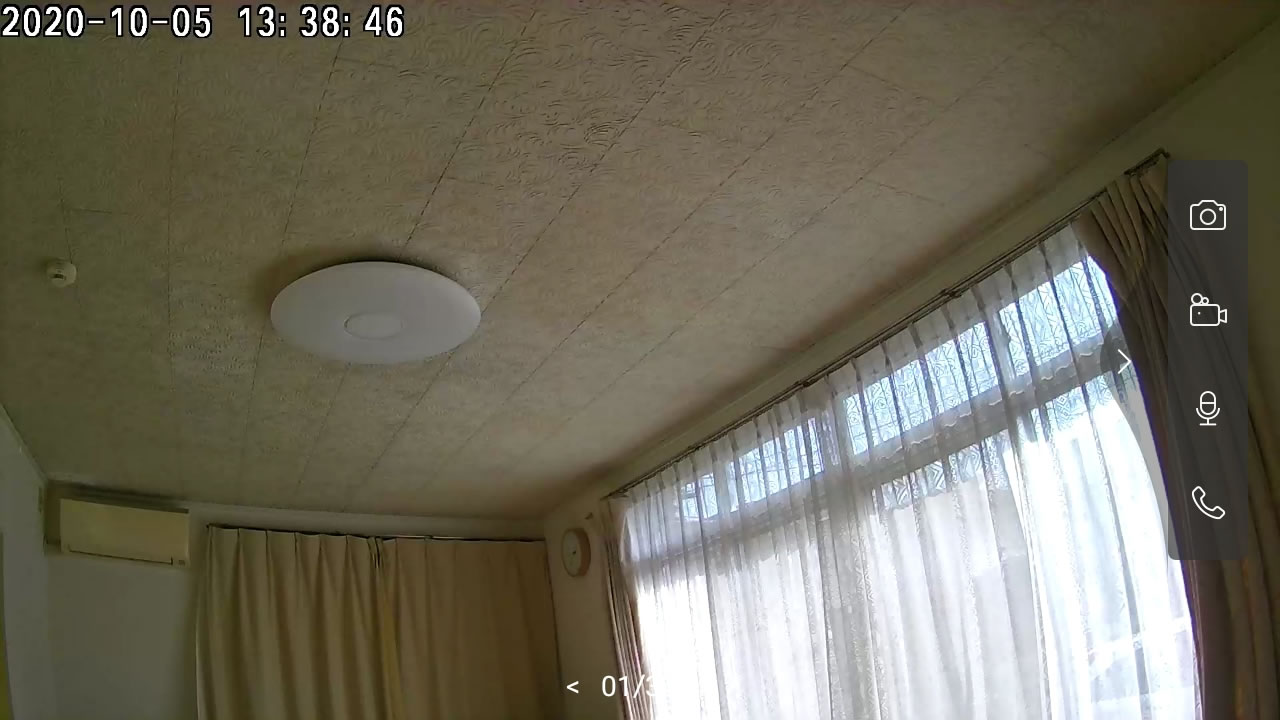
- ナイトビジョン(夜間・暗所 撮影): 近距離なら見える。モノクロ。
雨戸を閉め、照明オフ、の画像↓
- 動きを検知して通知: メールが頻繁に来ないよう、検知する範囲(カメラの画角)を指定できる。
【設定方法】
アプリを起動 → カメラを選択 → 画面右上のギアマーク → 検出とアラート → アクティビティゾーン - アラーム機能(不審な人物が映った場合): アラーム音が結構うるさい。セキュリティー的には良いが、気になる方はオフにしたほうが良いかも。
- 双方向通話: 音声は少し遅れる。
- カメラ内部でデータ保存: 保存用MicroSDはまだ使っていない。
(FAT32にフォーマット/4~128GBのmicroSDカードに対応(厳密にはSDHCまたはSDXCカード、SDカード規格には非対応)、32GBのSDカードで24時間録画で4~5日程度の録画が可能、とのこと。) - スマホのアプリで操作: 設定も操作も簡単だった。
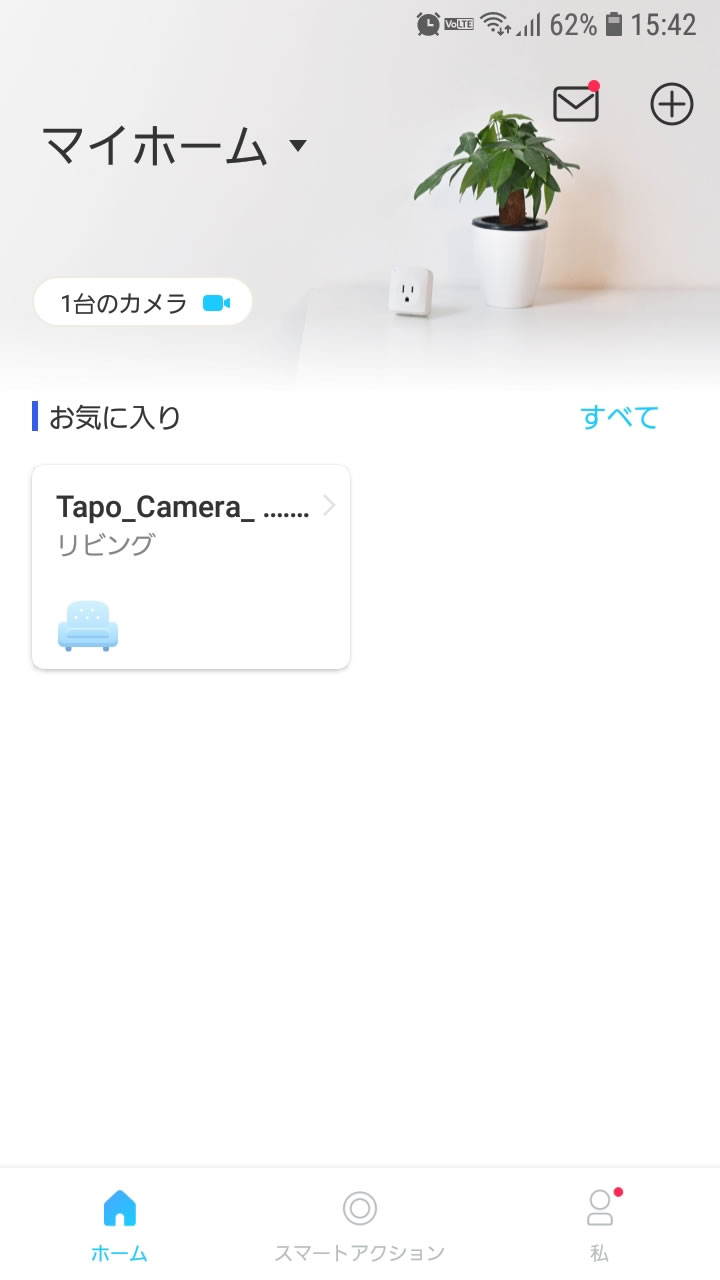
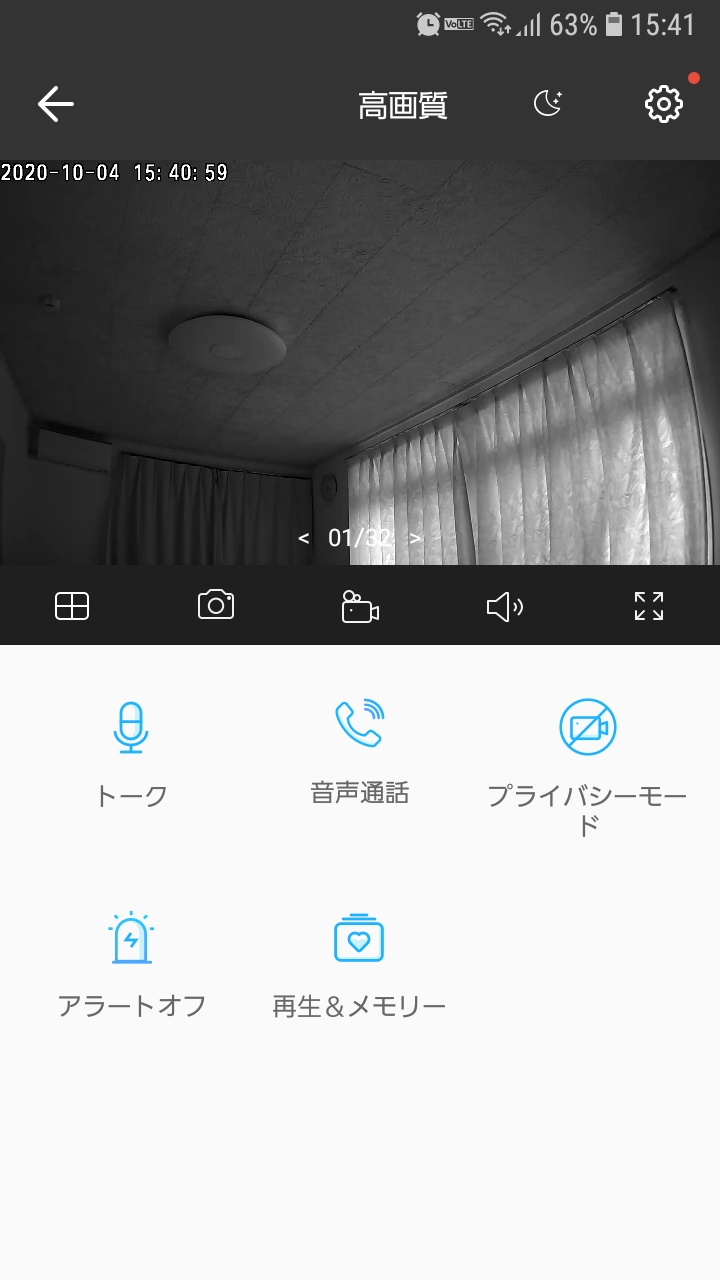
Tapo C100 の設定方法
詳細は公式サイトへ。Tapo カメラの設定方法(TC60, TC70, Tapo C100, Tapo C200, Tapo C310)
Tapoカメラに関するよくある質問
- Tapoアプリのダウンロード
▼専用アプリ
Android - Google Play TP-Link Tapo
iOS - App Store TP-Link Tapo - Tapoアプリにログイン
TP-Link IDを持っていなければサインアップする。 - Tapoアプリの設定(Androidの場合)
- [+]ボタンをタップし、[C100]を選択。
- カメラの電源を入れ、約30秒後、LEDが緑と赤に点滅し始めたら[次へ]をタップ。
- カメラの捜索と接続。スマートフォンの位置情報へのアクセスを許可。
スマホとカメラが接続されると、スマホの設定のWi-Fiの接続先がカメラ(Tapo_Camera_XXXX)になる。 - カメラを接続するWi-Fi(普段利用しているWi-Fiの[SSID])を選択し、そのパスワードを入力し、[次へ]をタップ。
- 接続確認のポップアップが表示されたら接続をタップ。ペアリング中はカメラのLEDは緑色に点灯する。
- ペアリングが完了したらカメラに名前を付ける。Tapoアプリの設定はこれで完了。
- スマホの設定のWi-Fiの接続先を確認。普段利用しているWi-Fiになっていなければ、普段利用しているWi-Fiに戻す。
Tapo C100 とWi-Fiを繋げられなかった。→解決
結論から言うと、Wi-Fiルーターの暗号化レベルを「WEP」から「WPA(AES)」に変更したら、接続できた。
実は、前述のTapoアプリの設定(Androidの場合)の
「3-4.カメラを接続するWi-Fi(普段利用しているWi-Fiの[SSID])を選択し、そのパスワードを入力し、[次へ]をタップ。」
で一度つまづいた。
下記のエラーが表示され、Tapo_Camera_XXXX をWi-Fi(普段利用しているWi-Fi)につなげられなかった。
「Wi-Fiのパスワードを再確認してください。」
「Wi-Fiが不安定です。スマートフォン/タブレットをTapoデバイスに近づけてもう一度お試しください。」
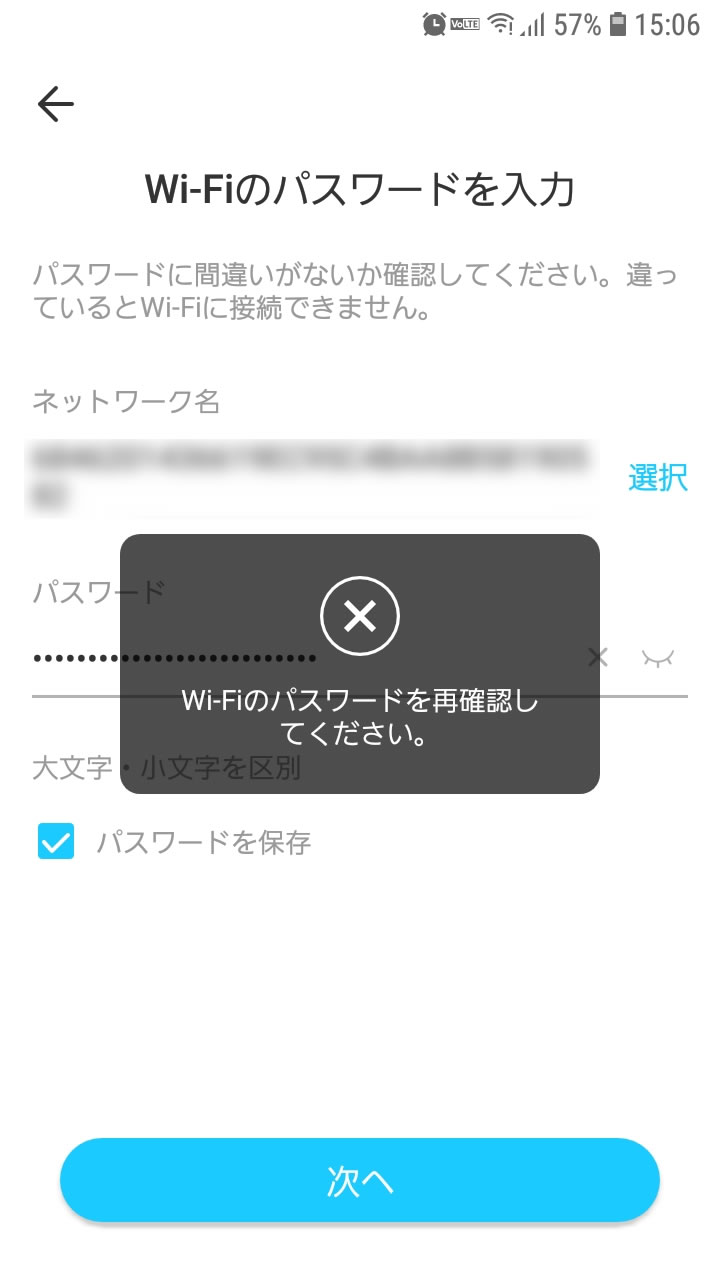
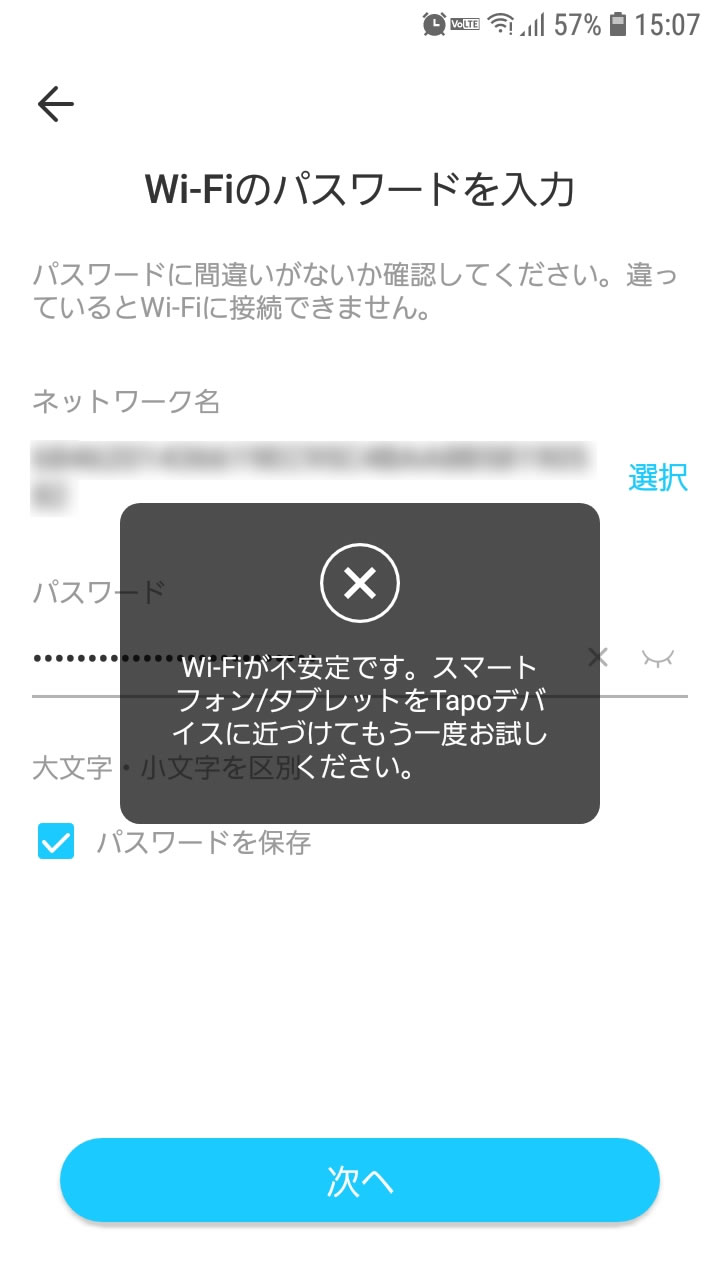
公式サイトの「よくある質問」を確認したら、
Q3: 暗号化方式はどの種類が対応していますか?
TapoカメラはWPA/WPA2に対応しています。WEP・ポータル認証・WPA/WPA2エンタープライズ・WPA3には対応していません。
注意: 所謂ステルスSSIDには接続できません。
とあり、これが原因だった。
私が使っているWi-Fiルーターは、BUFFALO のAirStation「WBR2-G54」(かなり古い)。
Wi-Fiルーターの暗号化レベルを「WEP」にしていたので、接続できなかった。
暗号化レベルを「AES」に変更したら、接続できた。
※↓Buffaloの「Wi-Fiルーターの設定画面を表示する方法」はこちら
Wi-Fiルーターの設定画面を表示する方法
(ちなみに私は、Wi-Fiルーターと直接LANケーブルでつなぎ、ブラウザのURL欄に「192.168.11.1/」と入力してWi-Fiルーターの設定画面を表示した。)
Wi-Fiルーターの設定画面を表示する方法
(ちなみに私は、Wi-Fiルーターと直接LANケーブルでつなぎ、ブラウザのURL欄に「192.168.11.1/」と入力してWi-Fiルーターの設定画面を表示した。)
※暗号化レベルを変更すると、SSIDとパスワード(事前共有キー)も変更されるので、
今までWEPで接続していたスマホやPCの接続の設定(SSIDとパスワード(事前共有キー))も変更してください。
詳細「Tapo C100 とWi-Fiをつなげられなかった。→解決」今までWEPで接続していたスマホやPCの接続の設定(SSIDとパスワード(事前共有キー))も変更してください。


![[商品価格に関しましては、リンクが作成された時点と現時点で情報が変更されている場合がございます。] [商品価格に関しましては、リンクが作成された時点と現時点で情報が変更されている場合がございます。]](https://hbb.afl.rakuten.co.jp/hgb/1d3757b8.b6d5b925.1d3757b9.f13ca53e/?me_id=1321020&item_id=10001099&pc=https%3A%2F%2Fthumbnail.image.rakuten.co.jp%2F%400_mall%2Ftplinkdirect%2Fcabinet%2F06321509%2Fimgrc0083138372.jpg%3F_ex%3D240x240&s=240x240&t=picttext)
